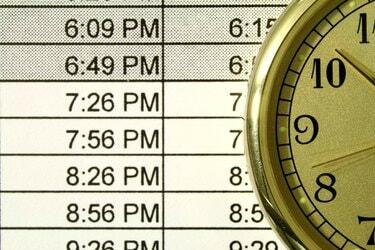
셀 서식 창에서 AM/PM 레이블을 켜거나 끕니다.
이미지 크레디트: 마커스 미란다/iStock/게티 이미지
Microsoft Excel을 사용하면 두 가지 방법으로 시간과 분을 함께 추가할 수 있습니다. 여러 셀의 시간 데이터를 결합하거나 다음과 같이 형식이 지정된 셀에 기본 추가를 사용하여 기능 타임스. 첫 번째 방법은 병합해야 하는 시간과 분의 기존 열이 있을 때 가장 잘 작동하는 반면 두 번째 방법은 여러 개별 이벤트의 기간을 추가하거나 여러 연속 이벤트의 최종 종료 시간을 파악할 수 있습니다. 이벤트.
구분된 시간 및 분 추가
시간과 분을 단일 셀로 결합하려면 자정부터 시작하는 시간을 계산하는 TIME 함수를 사용합니다. 예를 들어, 셀 A1에 "10"이 있고 셀 B1에 "30"이 있는 경우 "=TIME(A1,B1,0)"(여기 및 전체에 따옴표 제외)을 입력하여 결합 시간 "오전 10시 30분". TIME 함수의 "0"은 초에 해당합니다. 세 번째 변수를 입력하거나 "0"을 사용하여 초. 여러 시간 또는 분 셀을 함께 추가하려면 "=TIME(A1,B1+B2+B3,0)"과 같이 함수의 한 부분에 모든 셀을 나열하여 B의 처음 세 셀에서 분을 결합합니다. TIME 기능을 사용하면 수동으로 형식을 변경할 필요가 없지만 가독성을 위해 소스 데이터에 사용자 지정 형식을 사용할 수 있습니다. 예를 들어, 시간 데이터가 있는 열을 선택하고 마우스 오른쪽 버튼으로 클릭한 다음 "셀 서식 지정"을 선택합니다. "사용자 정의"를 선택하고 입력하십시오. "일반 "시간""(다시 외부 따옴표 제외)을 사용하여 셀에 수학에 영향을 주지 않고 "시간"이라는 단어가 표시되도록 합니다. 작업.
오늘의 비디오
시계 시간 결합
Excel은 모든 셀이 시간으로 서식이 지정되어 있는 한 일반 더하기 기능을 사용하여 두 개의 시계 시간을 추가할 수 있습니다. "5:30"과 같은 시계 시간을 입력하면 Excel에서 자동으로 셀을 올바른 형식으로 변경합니다. 기존 데이터로 작업하거나 시간이 24시간을 초과하는 경우 형식을 수동으로 설정해야 할 수도 있습니다. 셀을 마우스 오른쪽 버튼으로 클릭하고 "셀 서식"을 선택하고 "시간"을 선택하고 스타일을 선택합니다. 24시간이 넘는 시간의 경우 괄호 안에 "h"가 포함된 스타일을 선택하세요. 별표가 있는 스타일은 컴퓨터의 시간대를 변경할 때 시간을 조정합니다. 두 번 더하려면 더하기 기호를 사용하십시오. A1에 "5:30"이 포함되고 A2에 "1:30"이 포함된 경우 공식 "=A1+A2"를 입력하여 결과 "7:00." 계산의 시계 시간은 실제로 일반 시계에 존재할 필요가 없으므로 "5:30"과 "0:30"을 추가하여 다음을 얻을 수 있습니다. "6:00."
날짜로 시간 추가하기
날짜가 포함된 시간을 추가하면 예기치 않은 결과가 발생할 수 있습니다. 예를 들어 "1/1/2014 5:30" 및 "1/1/2014 6:00"을 추가하면 Excel에서 두 번 추가하려는 것을 이해하지 못하기 때문에 "1/4/2128 11:30"이 생성됩니다. 같은 날. 올바른 결과를 생성하려면 첫 번째 셀의 서식을 날짜로 지정하고 두 번째 셀의 서식을 지정합니다. "6:00"에 "1/1/2014 5:30"을 추가하면 예상되는 "1/1/2014 11:30"이 생성됩니다. ." 시간 입력과 마찬가지로 Excel 여기에 표시된 대로 시간과 날짜를 입력하면 에서 이러한 형식을 자동으로 올바르게 선택하지만 기존 데이터로 작업할 때 셀 서식 창에서 형식을 선택해야 할 수도 있습니다.
일련 번호 이해
Excel은 1900년 1월 1일 자정에 해당하는 "1"로 시작하는 일 수를 계산하는 일련 번호를 사용하여 시간 및 날짜 데이터를 저장합니다. 예를 들어 "1900년 1월 2일, 12:00 PM"은 "2.5"와 같습니다. Mac에서 Excel은 1904년 1월 1일부터 시작됩니다. 왜냐하면 아주 오래된 Mac은 1904년 이전 날짜를 읽을 수 없기 때문입니다. 시간 및 날짜 셀 형식 덕분에 일반적으로 직렬로 직접 작업할 필요가 없지만 염두에 두십시오. -- 시간으로 작업할 때 갑자기 예기치 않은 숫자 문자열이 표시되면 셀 서식을 다시 확인하십시오. 옵션. Windows와 Mac Excel 통합 문서 간에 데이터를 복사하거나 연결하는 경우 잘못된 날짜를 방지하려면 일련 번호 형식을 변경해야 합니다. 옵션에서 "고급" 탭을 열고 "1904 데이터 시스템 사용" 상자를 선택하거나 선택 취소합니다. 이 옵션은 전체 통합 문서에 영향을 줍니다.
버전 정보
이 문서의 정보는 Excel 2013, 2010 및 2007과 Mac용 Excel 2011에 적용됩니다. 다른 버전에서는 약간 또는 크게 다를 수 있습니다.




